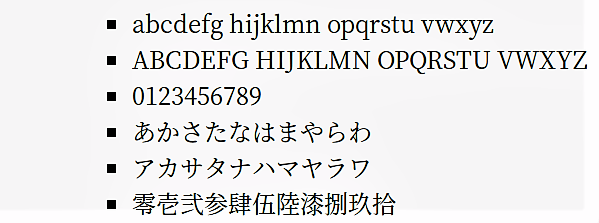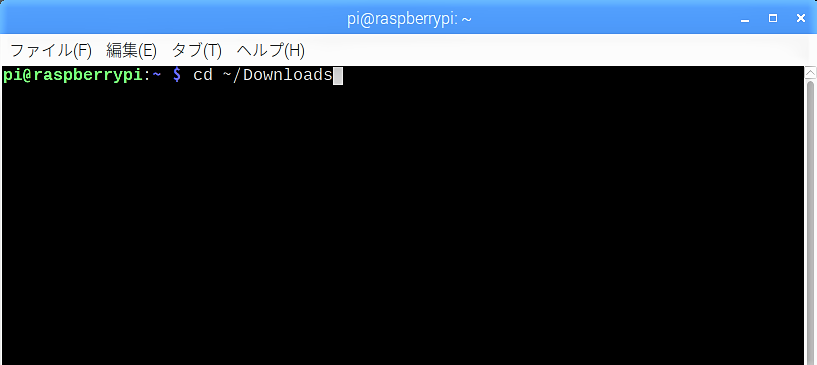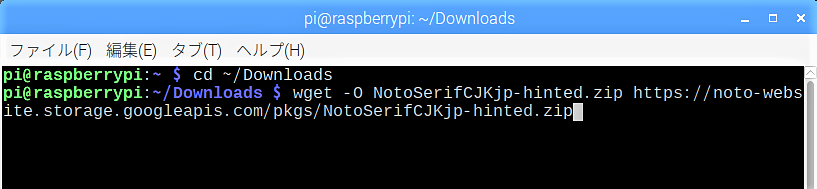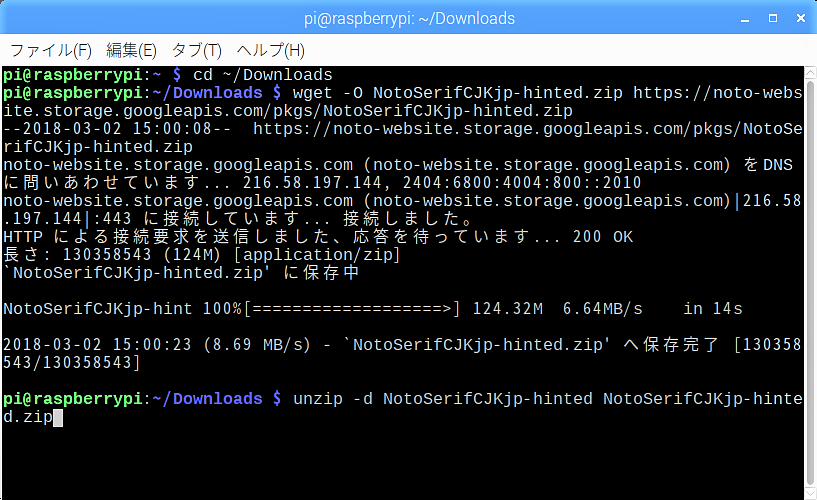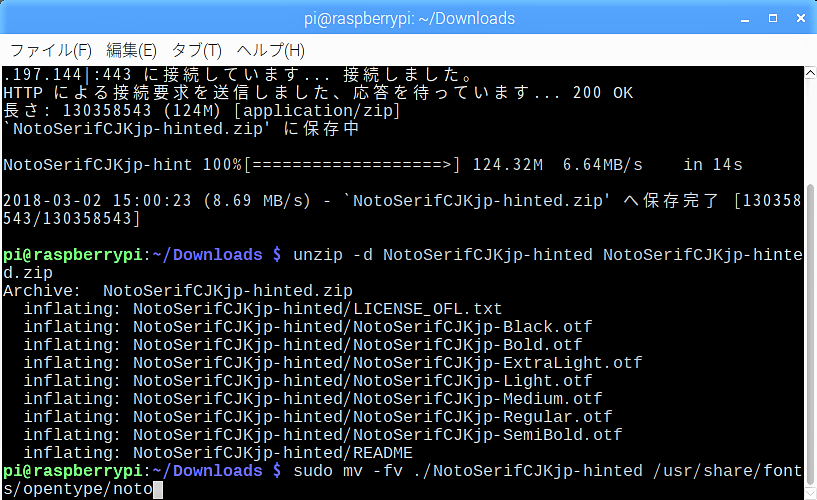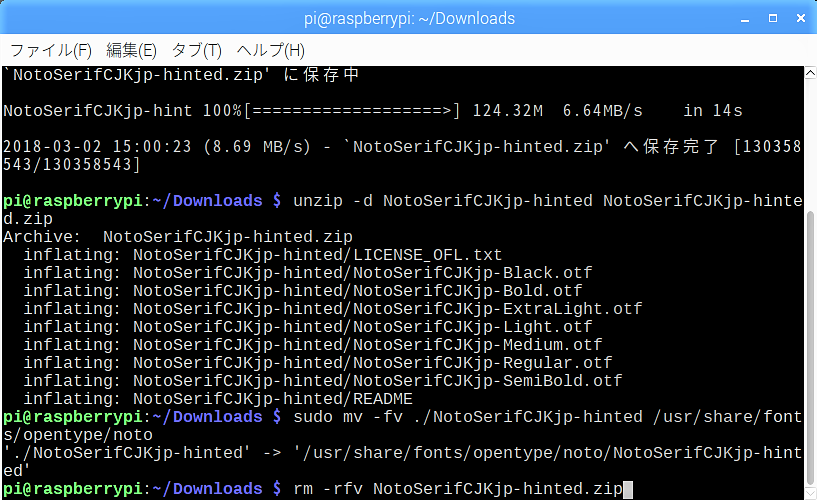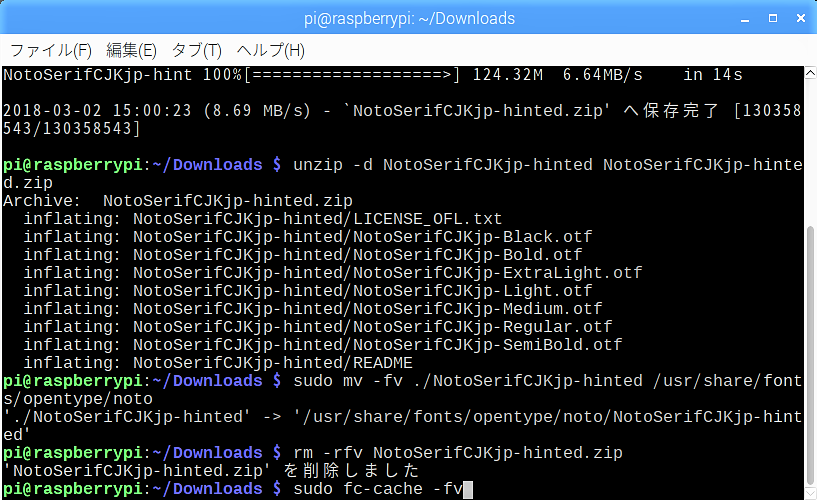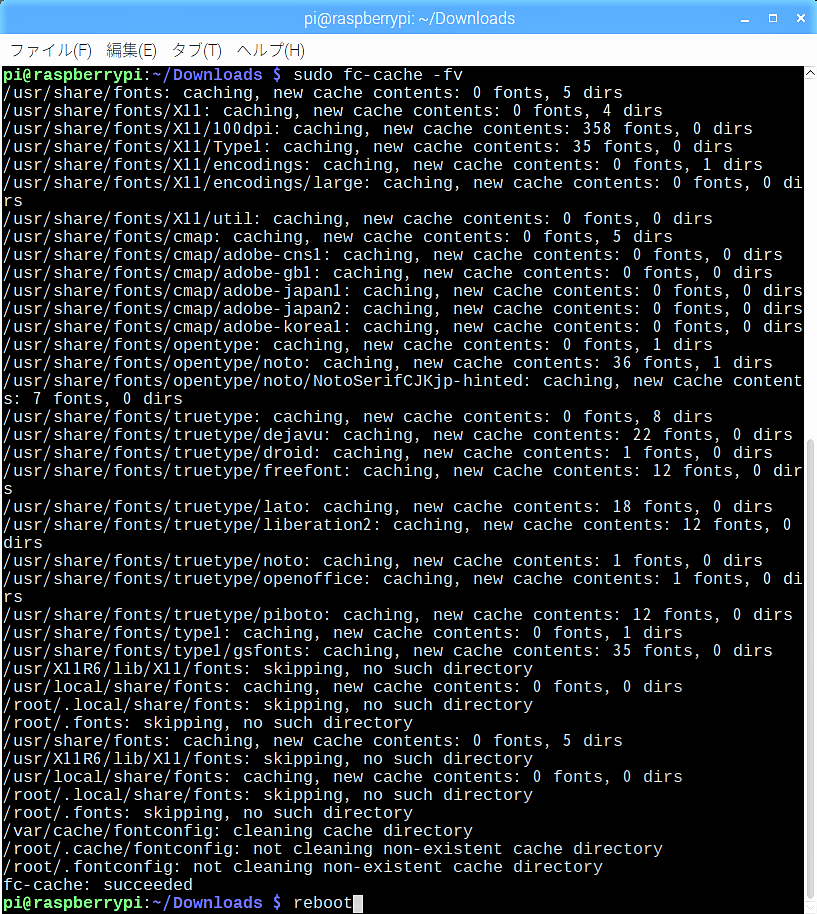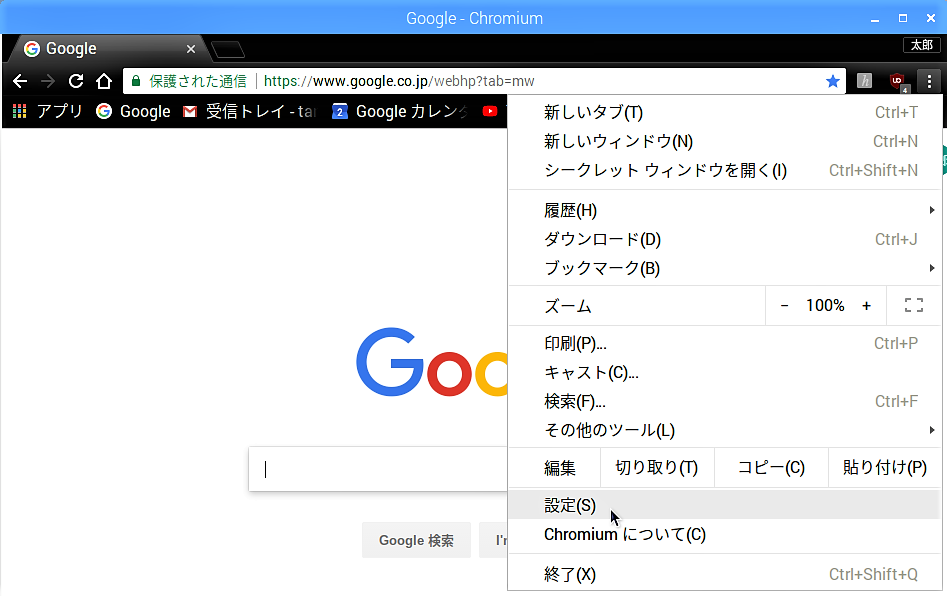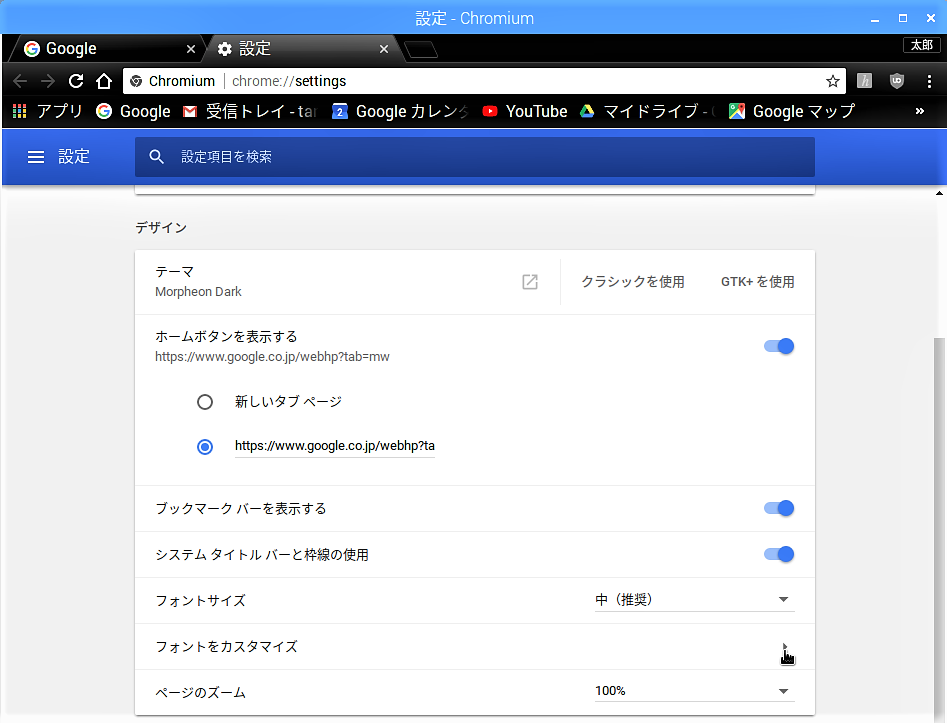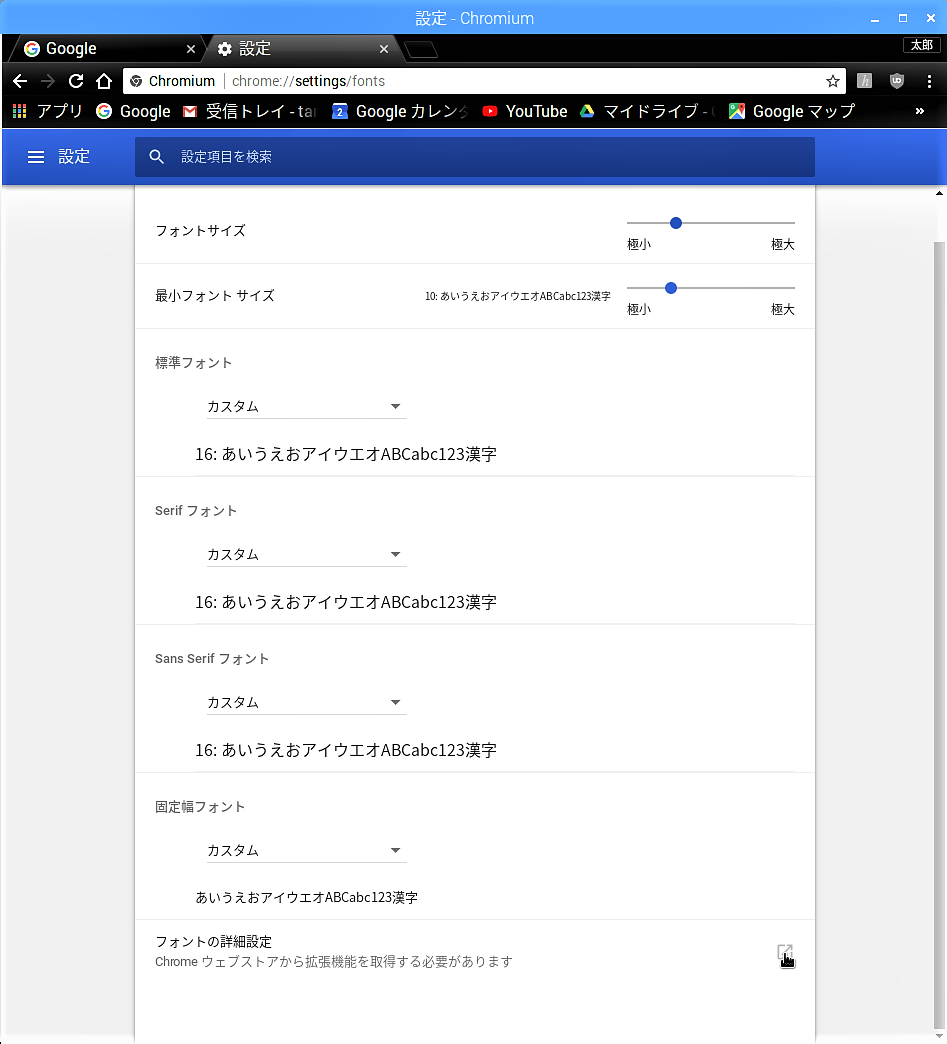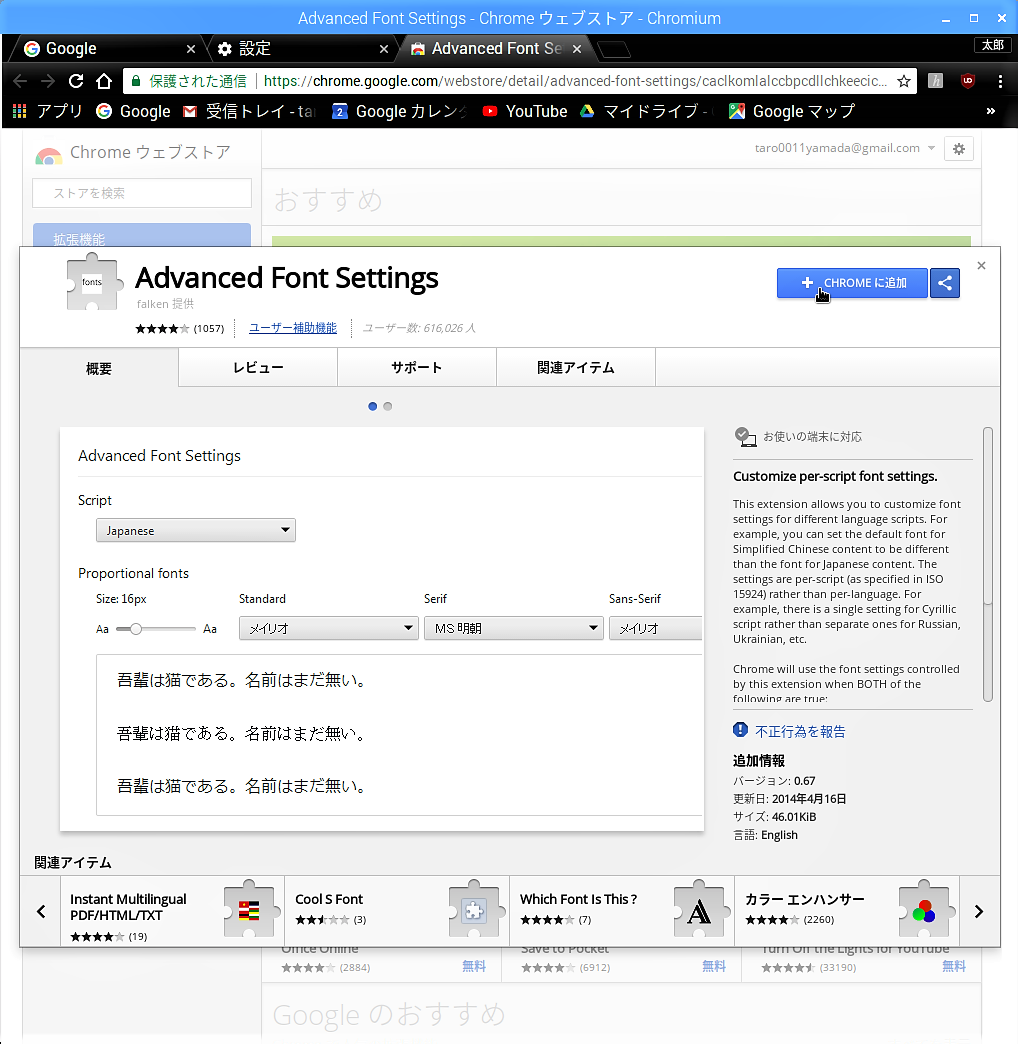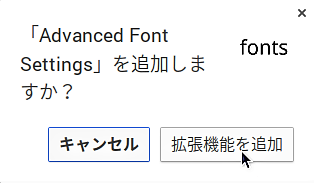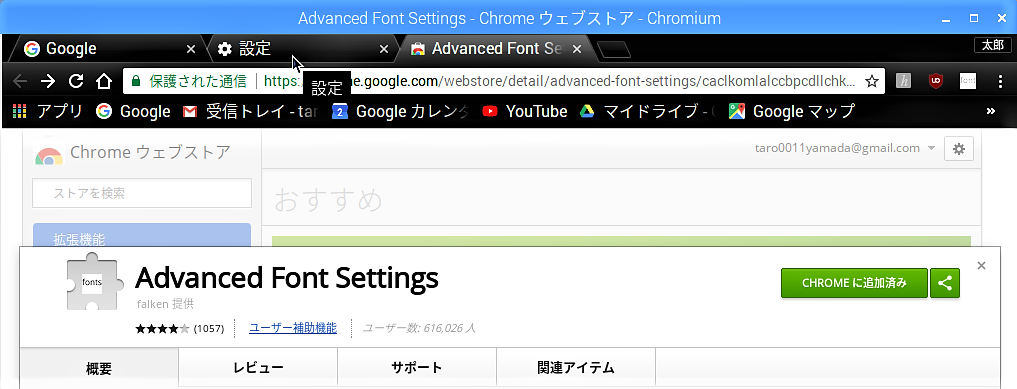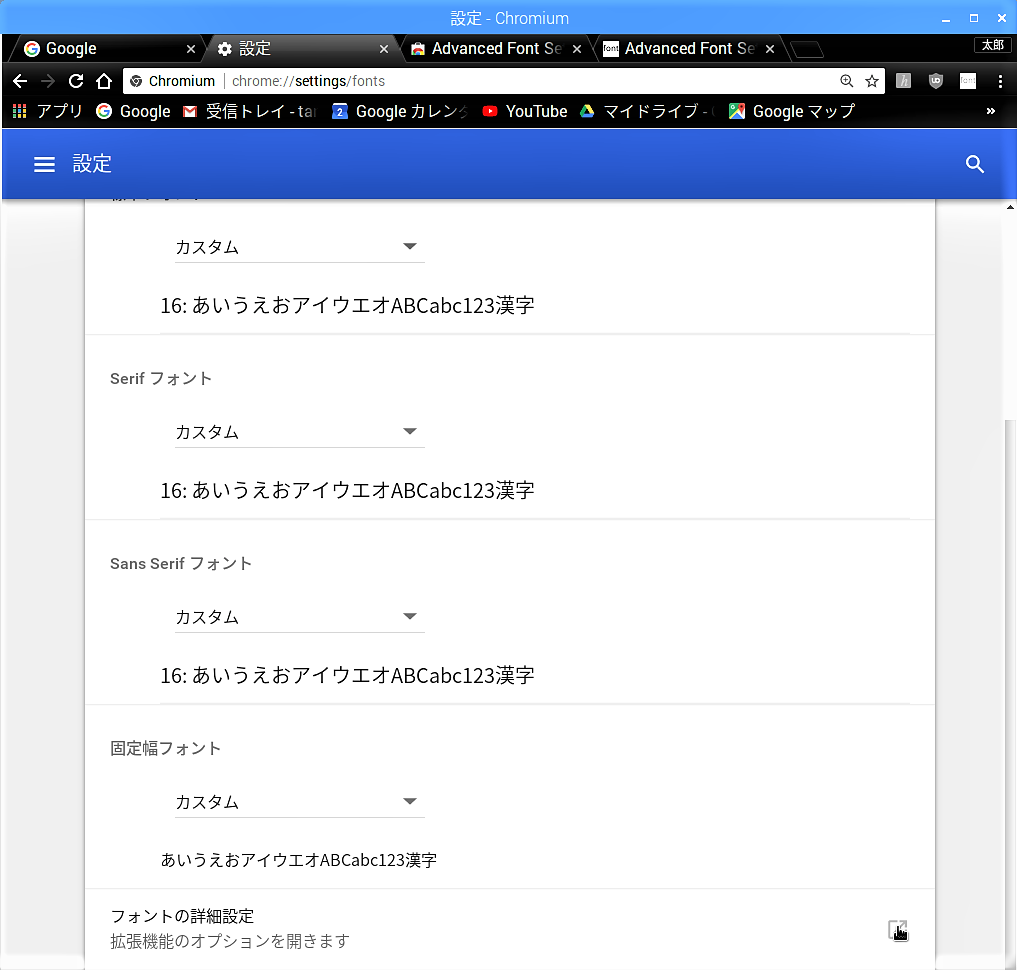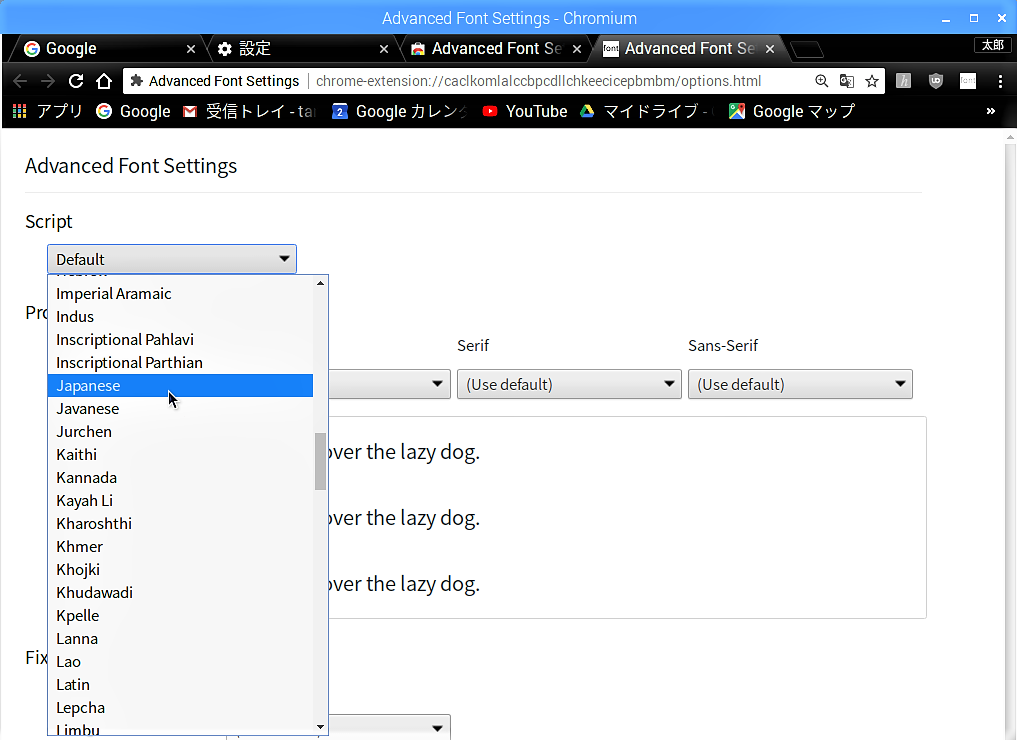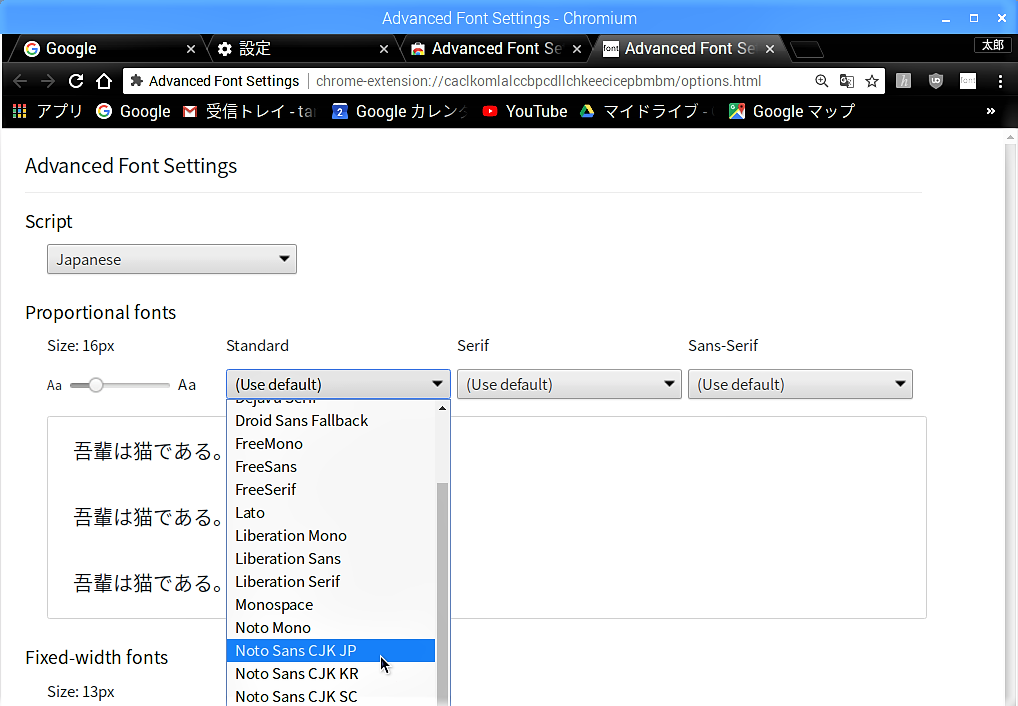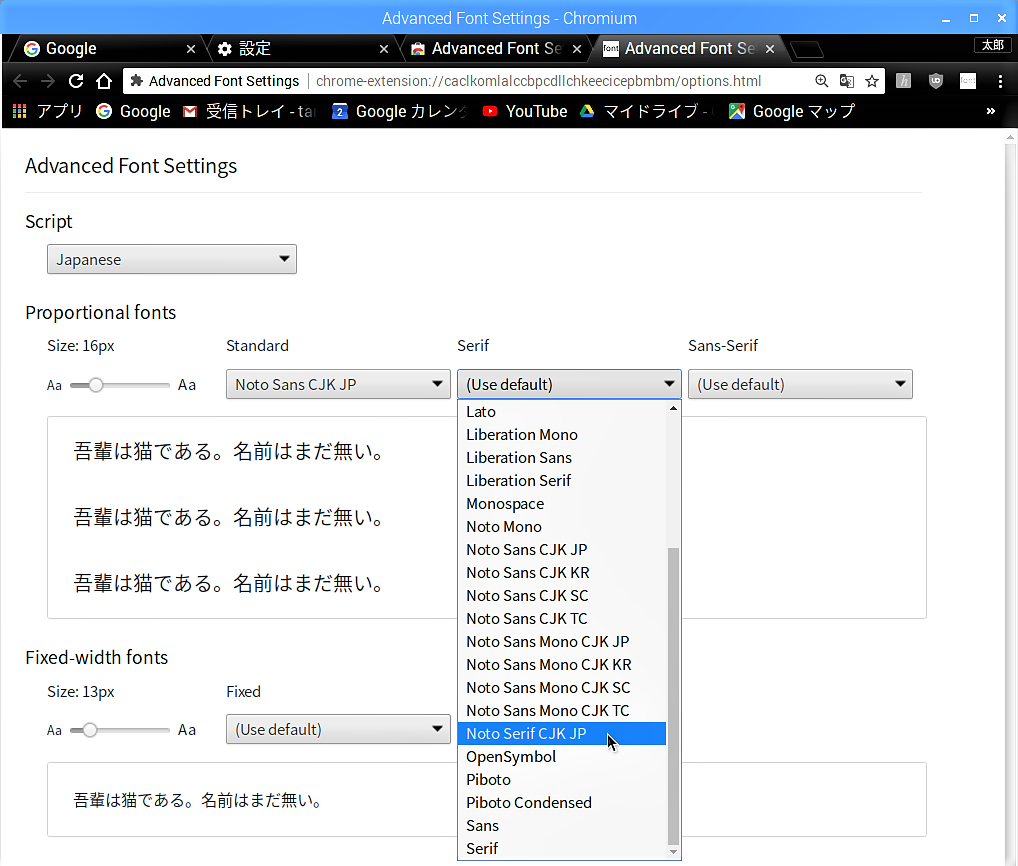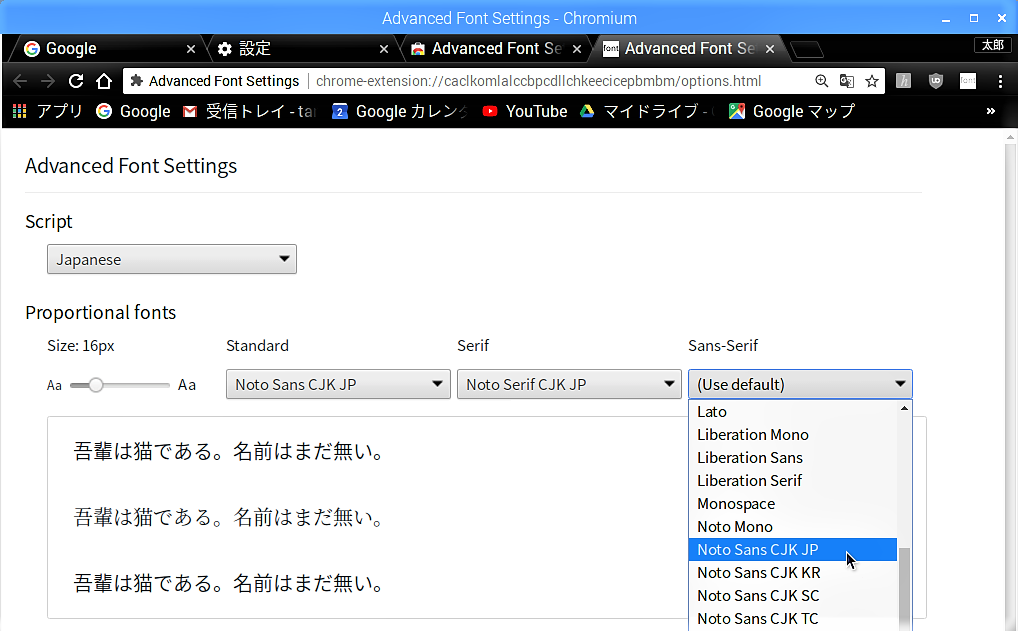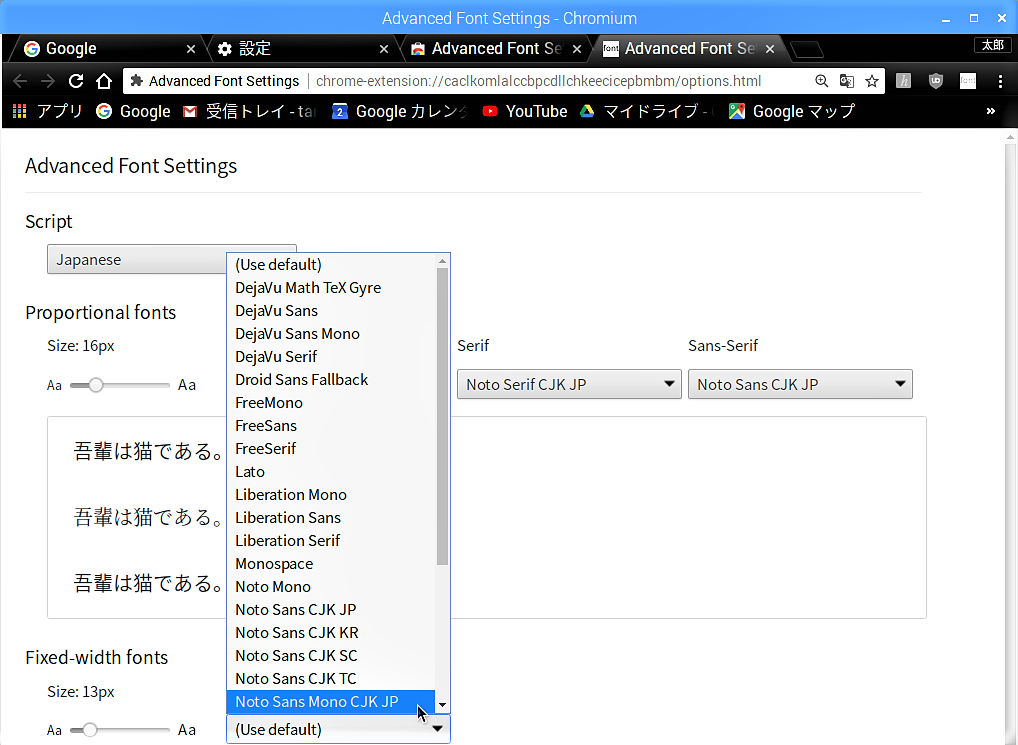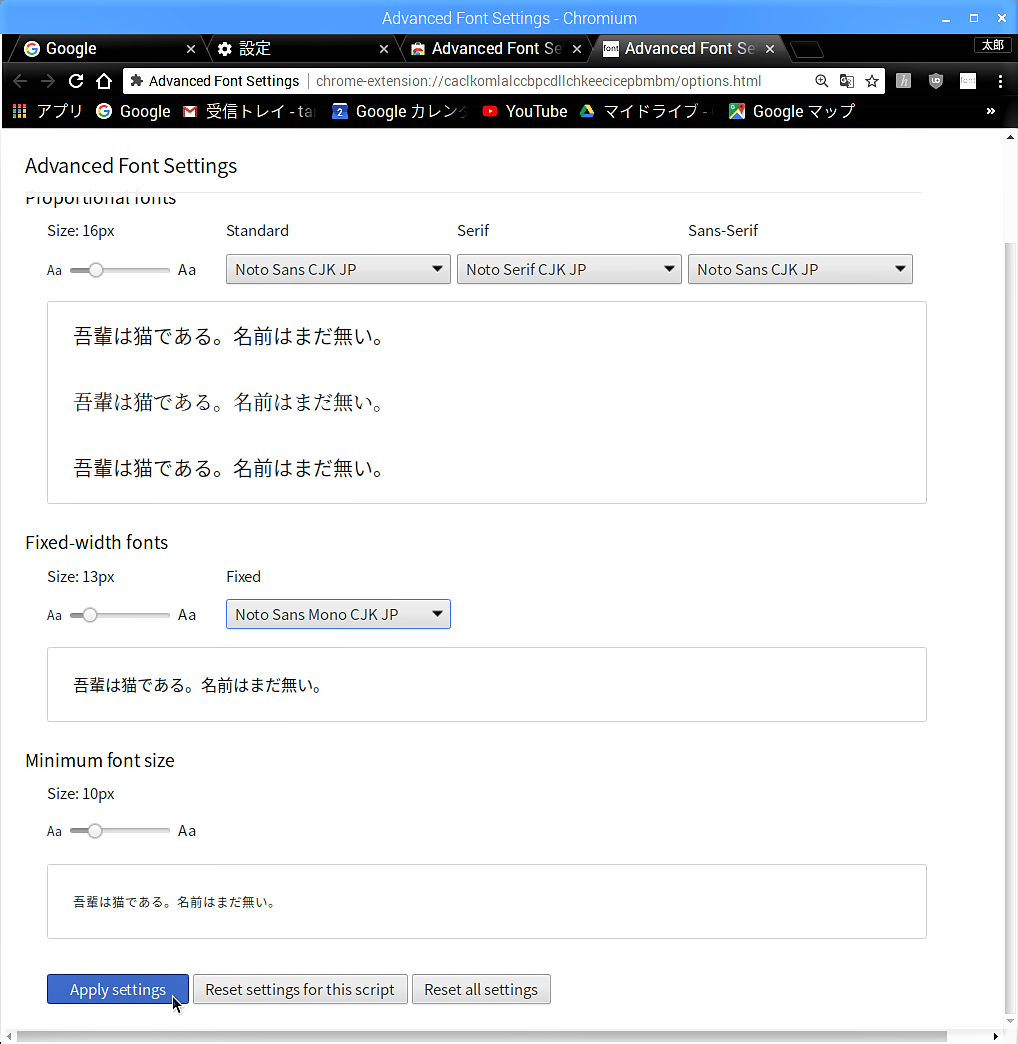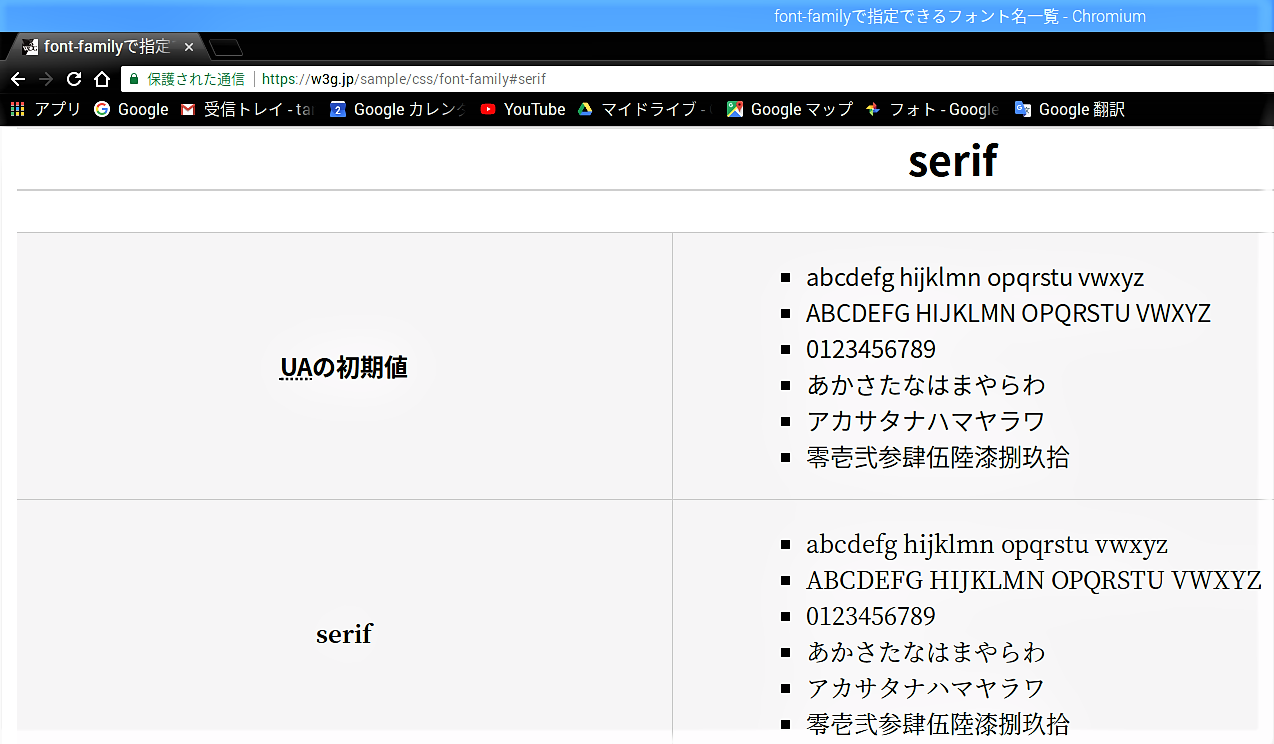現状Raspbianでの明朝体の表示
デバイスフォントで明朝体が指定されたサイトをRaspbianのブラウザで見ると、ゴシック体で表示されてしまいます。同じサイトをWindowsPCで見ると、明朝体で表示されていることが分かります。
( 下の画像は、同じサイトをRaspbianとWindowsで表示したものをキャプチャしたものです。)
明朝体“Noto Serif CJK JP”のインストール
Raspbianには明朝体のフォントが入っていないので、Webページの明朝体を指定通りに表示できません。そこで、明朝体のフォントを追加でインストールするのですが、【STEP-11】のように「Add/Remove Software」からインストールすることができません。(将来的には、できるようになるはずですが)
“Noto Serif CJK jp”のzipファイルをダウンロードします。
wget -O NotoSerifCJKjp-hinted.zip https://noto-website.storage.googleapis.com/pkgs/NotoSerifCJKjp-hinted.zip
解凍したフォントをディレクトリ“opentype”に移動します。
sudo mv -fv ./NotoSerifCJKjp-hinted /usr/share/fonts/opentype/noto
ブラウザの表示フォントを設定
最初に開いたデバイスフォントで明朝体が指定されたサイトを見ると、今度は、ちゃんと明朝体で表示されました。
今回のブラウザの表示フォント変更に続き、次の【STEP-14】ではRaspbianのシステムフォントの変更を行います。